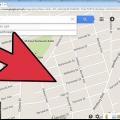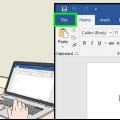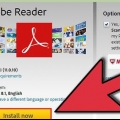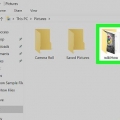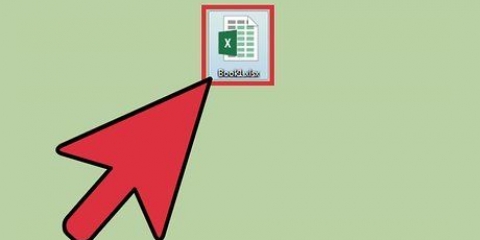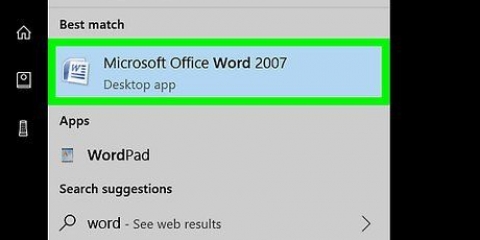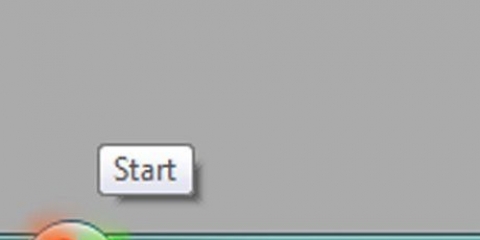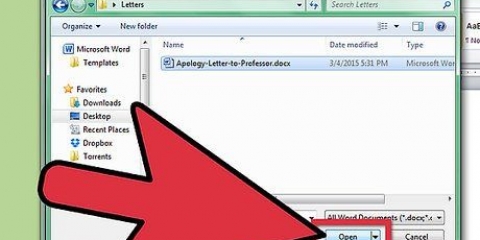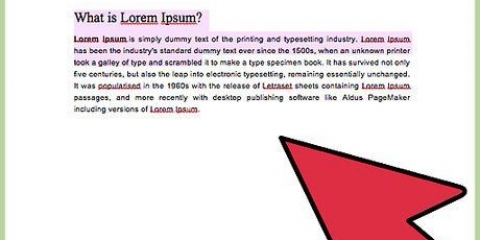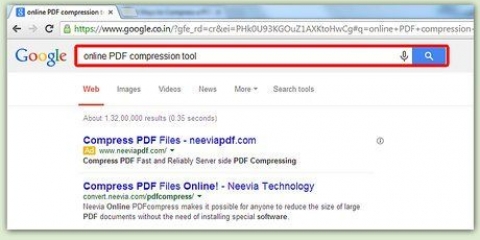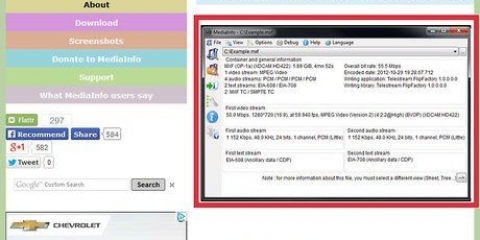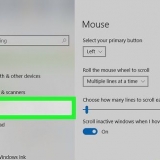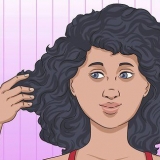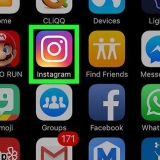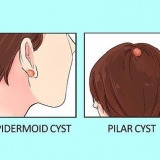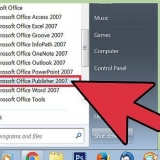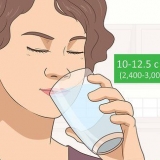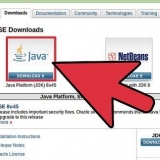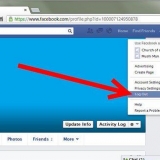gmail: in die regter boonste hoek van die e-pos, klik die ikoon wat soos `n drukker lyk. Vooruitsigte: maak die e-pos oop, regskliek op die teks en kies `Druk`. Apple Mail: klik op `File` in die kieslysbalk en kies dan `Druk`.





Druk uber-kwitansies
Hierdie artikel sal jou leer hoe om Uber-kwitansies wat jy per e-pos ontvang het, uit te druk. Alle kwitansies van Uber word gestuur na die e-posadres wat met jou Uber-rekening geassosieer word. As jy sedertdien die e-posse uitgevee het, kan jy `n ritkwitansie weer na jou e-posadres stuur via Uber se webwerf.
Trappe
Metode 1 van 2: Druk kwitansies per e-pos

1. Kyk na jou eposse. Na elke reis wat jy vir Uber maak, sal die opsomming en kwitansie na jou e-posadres gestuur word.

2. Maak die e-pos met die kwitansie oop. Klik op die e-pos van Uber wat ooreenstem met die rit waarvoor jy `n kwitansie wil druk. As jy nie die Uber-kwitansie in jou e-pos sien nie, gaan asseblief jou strooipos- of gemorslêergids na.
As jy probleme ondervind om die e-pos te vind, probeer om jou e-posprogram vir "Uber" te soek om al die e-posse te sien wat jy van Uber ontvang het.

3. Druk die e-pos. Afhangende van jou e-posprogram en rekenaar, kan die opsie om `n e-pos te druk verskil. Dit sal `n voorskou van die bladsy oopmaak om saam met opsies vir jou drukker te druk:

4. klik opDruk. Dit is die groot blou knoppie wat óf in die linkerkolom óf die onderste regterhoek van die opspringvenster is.
Metode 2 van 2: Versoek kwitansies per e-pos

1. Gaan nahttps://ryers.uber.com in `n blaaier. Maak die amptelike Uber-bestuurderwebwerf oop met jou blaaier van jou keuse.

2. Meld aan by Uber. Gebruik die e-pos of telefoonnommer en wagwoord wat met jou Uber-rekening geassosieer word om aan te meld.

3. klik opMy ritte. Dit is die eerste opsie in die kieslys aan die linkerkant. Dit sal al die ritte wat jy reeds geneem het, vertoon.

4. Kies `n rit. Druk of klik op die reis waarvoor jy `n kwitansie wil hê.

5. klik opStuur weer. `n Kwitansie vir die rit sal weer na jou e-posadres gestuur word.
Artikels oor die onderwerp "Druk uber-kwitansies"
Оцените, пожалуйста статью
Gewilde